Filmer des séquences dans la plus haute résolution possible est important pour de nombreuses raisons différentes, mais travailler avec des fichiers vidéo pouvant atteindre plusieurs gigaoctets pendant le processus de post-production peut prendre beaucoup de temps. L'utilisation de fichiers 4K ou UHD dans vos projets peut également ralentir votre logiciel de montage vidéo et même le faire planter, surtout si l'ordinateur sur lequel vous éditez n'a pas beaucoup de puissance de traitement. De nombreux logiciels de montage vidéo professionnels tels qu'Adobe Premiere Pro et même Filmora peuvent offrir une solution simple à ce problème en créant et en éditant des fichiers vidéo proxy plus petits. Donc, dans cet article, nous allons partager avec vous tout ce que vous devez savoir sur le montage vidéo proxy et vous montrer comment vous pouvez éditer ces fichiers proxy pour créer des vidéos dans Filmora.
- Qu'est-ce que Proxy Video Editing et comment fonctionne le proxy ?
- Avantages et inconvénients du montage vidéo proxy
- Quand devez-vous utiliser le montage vidéo proxy ?
- Comment créer et utiliser un proxy dans Filmora ?
Partie 1 :Qu'est-ce que le montage vidéo proxy et comment fonctionne un proxy ?
Une fois que tous les clips vidéo que vous souhaitez utiliser dans votre prochaine vidéo sont transférés de l'appareil photo vers un ordinateur et organisés correctement, vous pouvez commencer à réfléchir à la manière la plus efficace de les assembler. C'est là qu'intervient la création de fichiers proxy, car vous n'avez pas à travailler avec les fichiers RAW de taille d'origine. Au lieu de cela, vous pouvez créer des proxies beaucoup plus petits que les fichiers vidéo que votre caméra a capturés et toujours exporter la vidéo en résolution 4K ou UHD. Il s'agit d'une technique de montage vidéo simple mais très efficace qui rend le processus de montage vidéo beaucoup plus fluide, car cela raccourcira le temps dont votre ordinateur a besoin pour afficher les aperçus ou effectuer toute autre tâche de montage vidéo.
Le montage vidéo proxy est une excellente option si l'ordinateur que vous utilisez pour le montage dispose d'une quantité modeste de RAM ou si son processeur n'est pas assez puissant pour prendre en charge les tâches exigeantes d'application d'effets visuels complexes. Même si les fichiers proxy peuvent raccourcir le temps que vous devez passer dans la salle de montage, cette technique de montage vidéo n'est utile que dans un contexte particulier. Alors, quels sont exactement les avantages du montage vidéo proxy ?
Consultez notre guide sur la façon de construire un ordinateur pour le montage vidéo 4K
Partie 2 :Avantages et inconvénients du montage vidéo proxy
La raison la plus courante pour laquelle les éditeurs vidéo choisissent de créer des fichiers vidéo proxy est d'améliorer les performances de l'application qu'ils utilisent pour éditer le métrage. La grande majorité des logiciels de montage vidéo professionnels vous permettent de sélectionner la taille de fichier, le débit binaire et les codecs des fichiers proxy les moins exigeants pour votre ordinateur. Cela réduira le temps dont votre ordinateur a besoin pour afficher un aperçu des modifications que vous apportez aux images que vous ajoutez à la chronologie et le temps que vous devrez attendre pour voir si vous souhaitez ou non conserver les ajustements d'un clip vidéo que vous avez fait.
Par conséquent, les proxys que vous utilisez dans un projet occuperont beaucoup moins d'espace sur le disque dur de votre ordinateur que les fichiers RAW et l'application de montage vidéo ne consommera pas autant de batterie que si vous utilisiez des fichiers vidéo originaux dans votre projets.
Avant de pouvoir commencer à ajouter des fichiers proxy à la chronologie, vous devez d'abord passer par le processus de transcodage. Cela signifie que vous devez réduire la taille de chaque clip vidéo que vous importez dans le projet avant de pouvoir l'ajouter à la chronologie. Donc, pour vraiment gagner du temps grâce au montage vidéo proxy, vous devez choisir un logiciel de montage vidéo, comme Filmora ou Adobe Premiere Pro, capable de transcoder automatiquement les fichiers, car passer par ce processus manuellement peut prendre du temps.
Cependant, l'aperçu des fichiers proxy affichés dans l'éditeur vidéo sera en basse résolution, vous ne pourrez donc pas vraiment voir les détails fins qui seraient faciles à repérer si vous travailliez avec les fichiers RAW.
Partie 3 :Quand devez-vous utiliser le montage vidéo proxy ?
Que vous puissiez ou non bénéficier de l'utilisation de fichiers proxy pendant le processus de montage vidéo dépend de la puissance de l'ordinateur que vous utilisez pour éditer des vidéos. Si vous avez un ordinateur portable ou un ordinateur de bureau qui répond à toutes les spécifications techniques avancées de l'éditeur vidéo, la création de fichiers proxy n'augmentera pas les performances du logiciel de manière significative. Toutefois, si vous modifiez sur un appareil principalement conçu pour la navigation sur le Web ou sur un ancien modèle de PC ou d'ordinateur Mac, la réduction de la résolution des fichiers que vous utilisez dans vos projets peut vous faire gagner du temps ou même empêcher le logiciel de s'écraser à un moment crucial.
Partie 4 :Travailler avec des fichiers vidéo proxy :comment créer et utiliser un proxy dans Filmora
Les créateurs de contenu vidéo qui tournent souvent leurs vidéos avec des caméras d'action et d'autres appareils capables d'enregistrer des vidéos en résolution 4K peuvent facilement créer des fichiers proxy dans Filmora. Ainsi, une fois que vous avez installé Filmora sur votre ordinateur Mac ou PC, vous devez simplement double-cliquer sur son icône de bureau et après que la fenêtre de bienvenue de l'application s'affiche à l'écran, vous devez simplement cliquer sur le Nouveau projet option.
Rendez-vous dans le menu Fichier, lorsque le nouveau projet s'ouvre et localisez les Préférences option. Vous pouvez également utiliser CTRL+SHIFT+, raccourci clavier pour afficher la fenêtre Préférences puis cliquez sur l'onglet Performances.
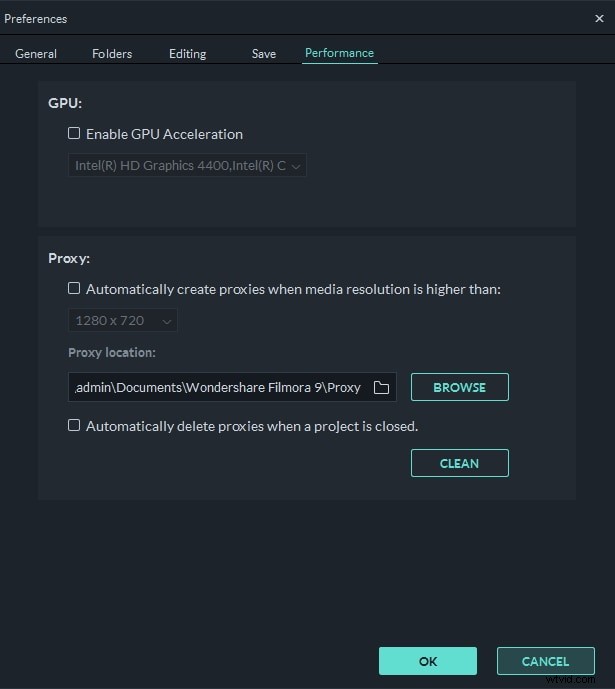
Assurez-vous que l'option Activer l'accélération GPU L'option est activée en cliquant sur la case à cocher appropriée et sélectionnez la carte graphique de votre ordinateur dans le menu déroulant. Cochez la case située à côté de Créer automatiquement des proxys lorsque la résolution du média est supérieure à : dans le menu Proxy, puis choisissez la résolution 1280x720p ou 1920x1080p . Vous pouvez également choisir un dossier sur le disque dur de votre ordinateur où tous les fichiers multimédias proxy seront enregistrés en cliquant sur le bouton Parcourir dans l'Emplacement proxy sous-menu.
Si vous souhaitez supprimer tous les fichiers proxy que vous avez créés après avoir terminé un projet, vous pouvez activer l'option Supprimer automatiquement les proxys lorsqu'un projet est fermé puis cliquez sur le bouton OK pour confirmer les modifications. Accédez au panneau multimédia pour commencer à importer des fichiers multimédias que vous souhaitez utiliser dans votre projet et Filmora créera automatiquement des proxys pour chaque fichier dont la résolution est supérieure à la résolution que vous avez spécifiée précédemment. Gardez à l'esprit que le temps dont Filmora aura besoin pour créer des fichiers proxy dépend de la taille des fichiers source et du nombre de fichiers que vous transcodez en même temps.
Téléchargez la version d'essai gratuite de Filmora ci-dessous et soyez plus créatif dans la création de contenu vidéo.
Vous avez besoin d'un logiciel de montage vidéo capable de gérer facilement des séquences vidéo 4K ? Consultez nos sélections de logiciels de montage vidéo 4K Top List en 2019.
Conclusion
Le montage vidéo proxy vous permet de monter des vidéos 4K et tous les autres types de vidéos haute résolution, quelle que soit la puissance de traitement de l'ordinateur que vous utilisez. Cette option peut être très utile si vous n'avez pas accès à un ordinateur capable de gérer facilement des tâches de montage vidéo exigeantes, mais les créateurs de contenu vidéo qui produisent fréquemment des vidéos 4K devraient également envisager de créer une configuration informatique hautes performances qui leur permet de monter -des vidéos de résolution dans n'importe quel logiciel de montage vidéo de leur choix. Utilisez-vous souvent des fichiers proxy pendant le processus de montage vidéo ? Si la réponse est oui, laissez un commentaire ci-dessous et partagez vos expériences avec nous.
